Како да обришете и ресетујете Аппле Ватцх

Ваш Аппле сат је моћан и може учинити много ствари. Али понекад бисте могли да је продате или имате нови почетак са уређајем. Ево како да га обришете и ресетујете.
Аппле Ватцх је користан уређај који живитвој зглоб. Помоћу њега можете добијати поруке и упозорења о апликацијама, надгледати сан и здравље, контролисати Аппле ТВ и још много тога. Али понекад морате да отклоните досадни проблем, продате или промените свој сат или једноставно желите да покренете нове и удружите се са новом зупчаницом. Без обзира на разлог, ево погледајте како обрисати и ресетирати свој сат на начин на који сте га први пут купили.
Направите сигурносну копију и ресетујте Аппле Ватцх
Пре него што започнете, можда бисте желели да направите сигурносну копијуподатке и подешавања на вашем Аппле Ватцх-у. Добра ствар је што се ваш сат аутоматски сигурносно копира током иПхоне сесије сигурносног копирања. То се догађа сваки пут када је ваш иПхоне повезан на иТунес или ако је укључена аутоматска израда сигурносних копија иЦлоуд. Али ако то није довољно за вас, можете направити резервно копирање сата.
Чудно, не постоји опција "Бацк уп Нов"гледати. Међутим, можете је присилити да направи сигурносну копију. Да бисте то учинили, морате раздвојити сат са телефона. Да бисте то учинили, отворите апликацију Ватцх на свом телефону и идите на Мој сат и додирните име сата. Затим додирните малу икону информација поред њеног описа. На следећем екрану тапните на „Унпаир Аппле Ватцх“ из менија.
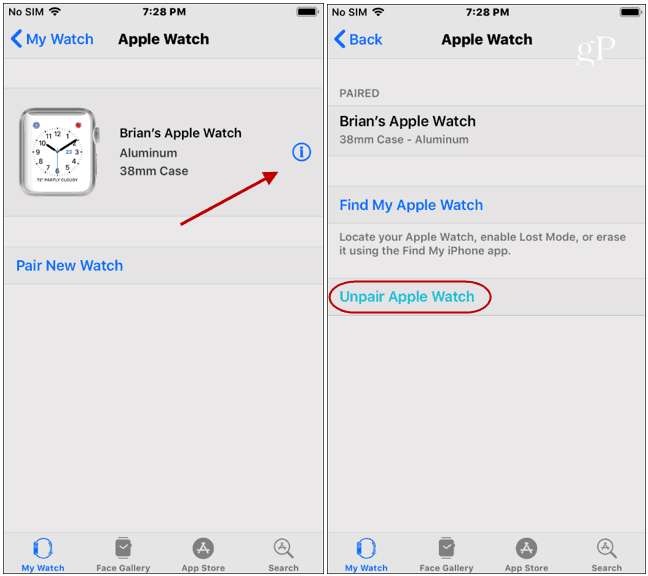
Тада ћете морати да потврдите уклањање парова и да унесете свој Аппле ИД лозинку да бисте је потврдили.
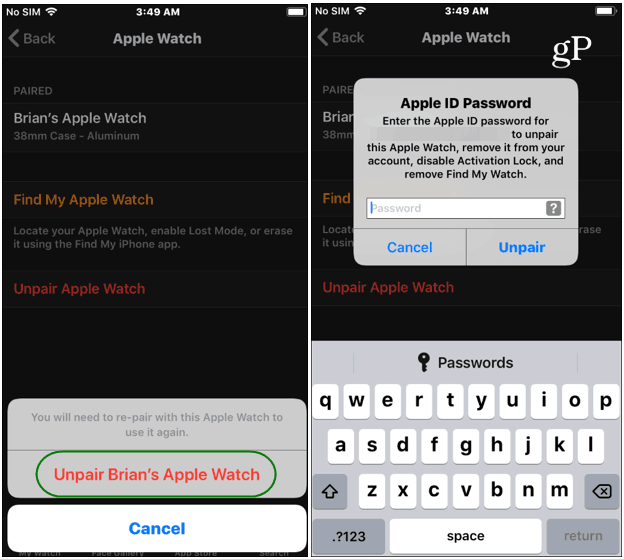
Током процеса раздвајања, ваш сат ће бити сигурносно копиран са најновијим подацима. Ваш сат ће такође бити обрисан чистим. Када је завршен, на вашем телефону ће се приказати оригинални екран за упаривање.
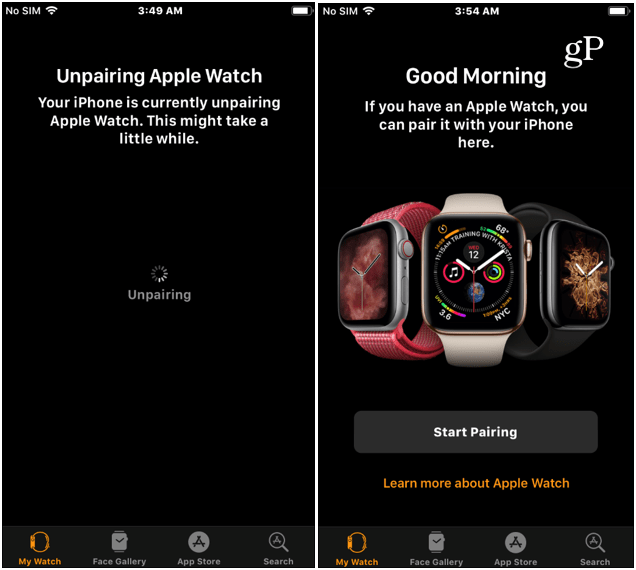
Ресетујте Аппле Ватцх
Сада када ваш сат више није упарен са вашим иПхоне-ом, време је да га ресетујете. Дуго притисните дигиталну круну са свог сата и додирните дугме „Ресет“.
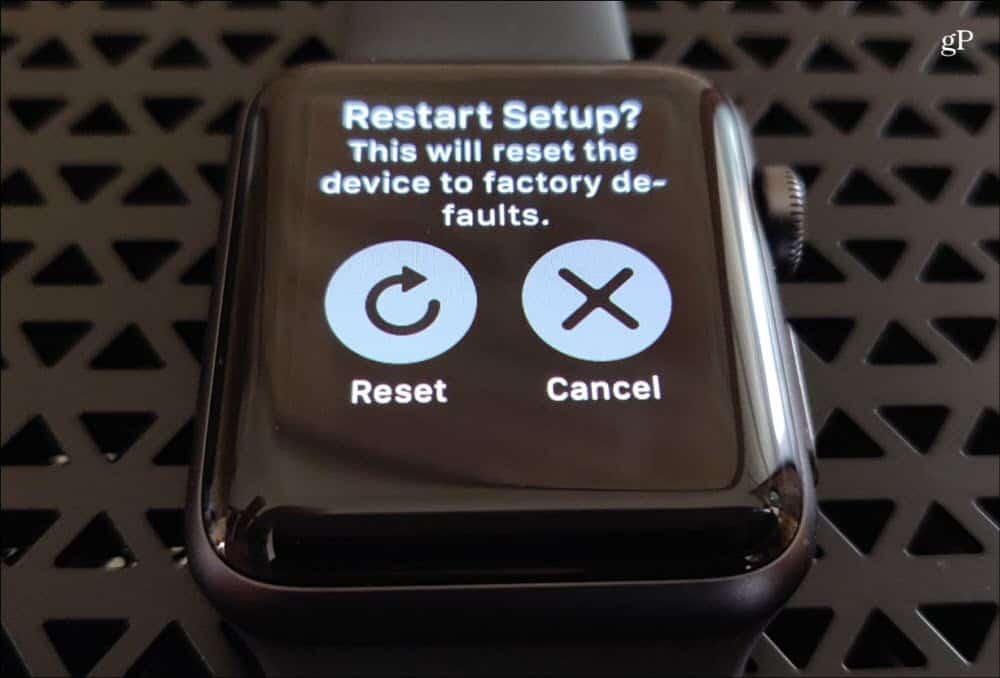
Сат ће се поново покренути и поново покренутипута док се све обрише. Када то учини, вратит ће се на првобитни екран за постављање. Сада можете да га искључите и наставите да продајете или мењате сат. Или поново упарите свој сат са телефоном ако решавате проблем.
Ресетовање без уклањања паре
Такође можете да ресетујете свој сат, а да притом не активирате прво подешавање сигурносне копије. Притисните дигиталну круну да отворите листу апликација и идите на Подешавања> Опште> Ресет. Затим додирните опције „Обриши сав садржај и поставке“. Требаће да унесете свој шифру ако сте је омогућили.

На следећем екрану додирните дугме „Обриши све“ и сат ће се поново покренути неколико пута и вратити се ономе како је то било када сте га извадили из кутије.
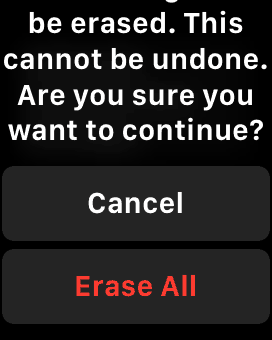
Употреба ове методе је најлакша ако нематебрините о томе да имате најновију сигурносну копију података. Запамтите, сат се прави сигурносна копија сваки пут када је ваш иПхоне. Након ресетовања сата можете поново покренути поступак упаривања с вашим иПхоне-ом. Можете га поставити као нови сат или га вратити из резервне копије.
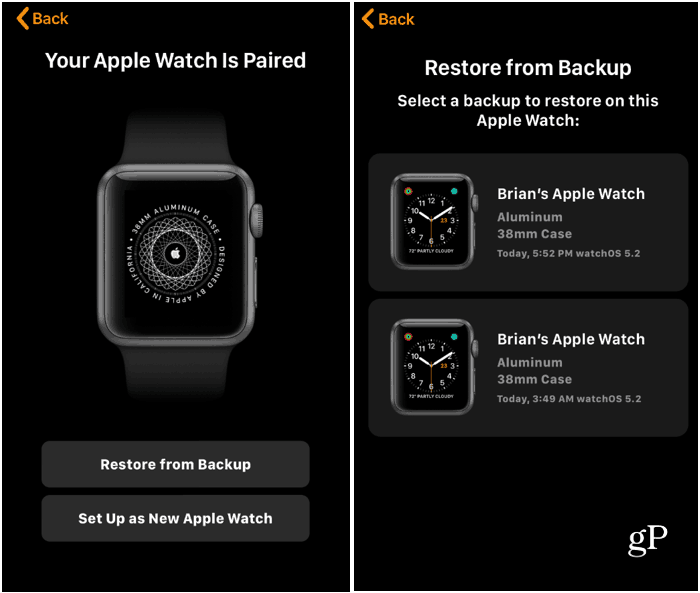
Такође је вредно напоменути да можете да обришете својгледајте користећи функцију Финд Ми Ватцх. То је корак који користите као крајње средство када изгубите сат, или вам је украден. Ово можете да употребите за брисање сата, чак и ако сједи поред вас.
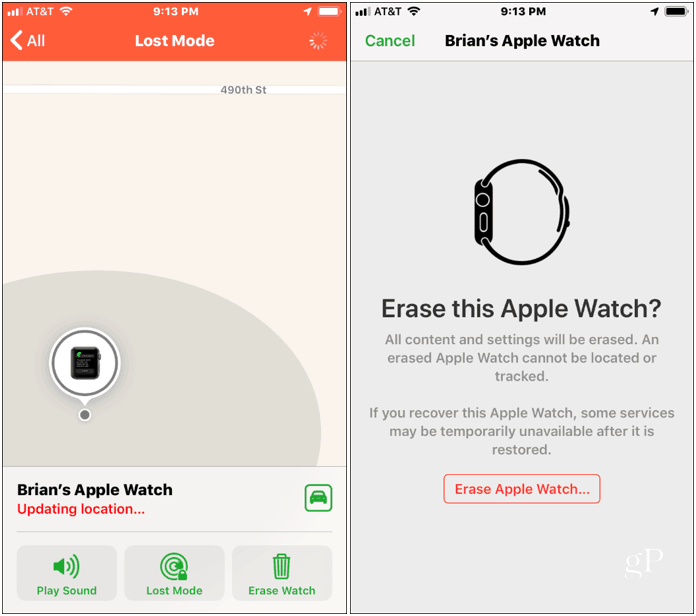
Било да решавате проблем или једноставно продајете или поново дарујете свој Аппле Ватцх, постоји неколико различитих рута које бисте могли да обришете да бисте га избрисали и ресетовали поново.










Оставите коментар